- 신규 EC2 생성 방법
(1) AWS Portal에서 EC2 검색
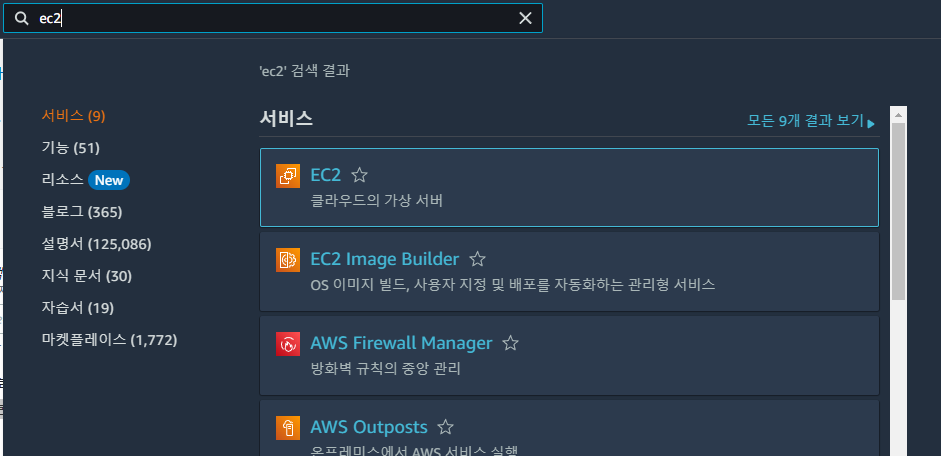
(2) 우측 상단의 인스턴스 시작
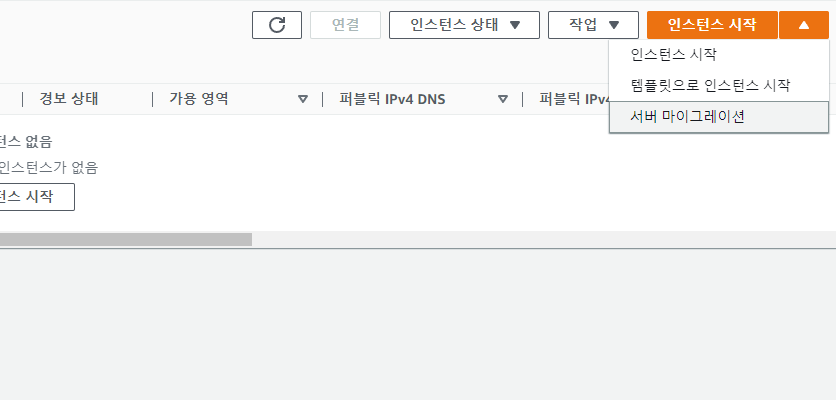
(3) 고급 세부 정보
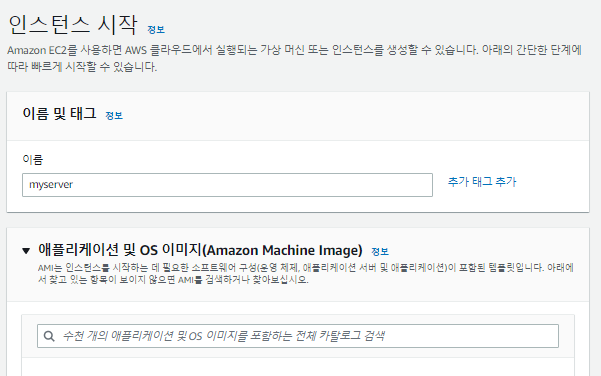
- 이름 및 태그 : 서버 Hostname 입력(Tag에 Name항목으로 추가됨)
- 애플리케이션 및 OS 이미지 : 사용하려고 하는 이미지, 혹은 OS 종류 선택
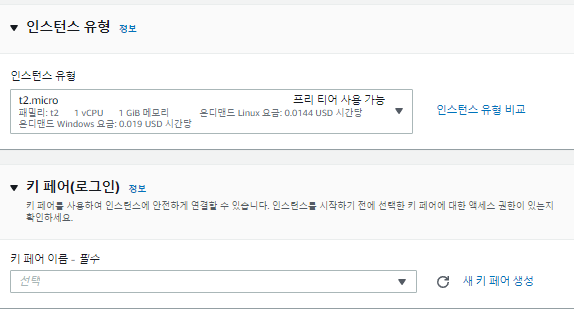
- 인스턴스 유형 선택(무료로 사용할 수 있는 인스턴스 유형이 별도로 있음)
- 키 페어 : 인스턴스 연결 보안을 위해 키페어 생성(권장)
- 네트워크 설정 및 Security Group설정 : 기존 미리 생성해둔 VPC / Security Group 추가
(없다면 신규로 생성)
- 스토리지 구성 : 프리티어 사용이라면 무료 생성 범위가 존재
- 고급 세부 구성 : 스폿 인스턴스, 인스턴스 자동복구 등 추가 옵션 세팅 가능(기본적으로 사용하려면 Pass)
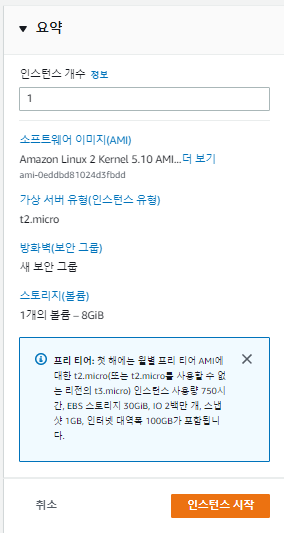
- 인스턴스 개수 세팅 후, 인스턴스 시작
-사용 시 도움을 주는 추가 세팅(Linux 기준)
- 고급 세부 정보의 사용자 데이터(User Data를 사용하면 OS 부팅할 때 자동으로 스크립트를 실행시킬 수 있도록 할 수 있음, 생성된 뒤에도 리부팅 시에 사용 가능)
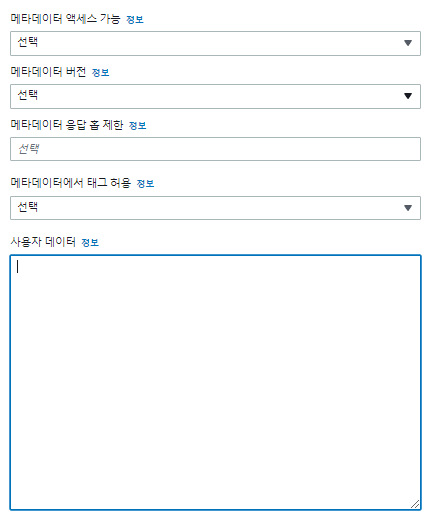
0) 스크립트 기본 세팅
#!/bin/bash < 입력하지 않으면 스크립트 실행되지 않음.
첫부팅시외에는
#!/bin/bash/뒤에
#cloud-boothook을 추가해야한다.
1) 파일 시스템 자동 구성
#메인 파일시스템 사용
mkfs.xfx /dev/nvme1n1
mkdir -p /mainfs < 사용하는 파일 시스템 명 입력
#SWAP 파일 시스템 생성
mkswap /dev/nvme2n1
swapon /dev/nvme2n1
free -m
#Crash(덤프 떨어지는 공간)영역 생성
mkfs.xfs /dev/nvme3n1
mkdir -p /var/crash
#fstab추가
echo "UUID=$(lsblk -f| grep nvme1n1 | awk '{print $3}') /mainfs xfs default,nofail 0 2" | sudo tee -a /etc/fstab
echo "UUID=$(lsblk -f| grep nvme2n1 | awk '{print $3}') none swap sw 0 0" | sudo tee -a /etc/fstab
echo "UUID=$(lsblk -f| grep nvme3n1 | awk '{print $3}') /var/crash xfs default,nofail 0 2" | sudo tee -a /etc/fstab
2) Time zone세팅
timedatectl set-timezone Asia/Seoul
3) 계정 생성 및 패스워드 초기화
useradd -m myadmin
touch /home/myadmin/.rhosts;
echo "myadmin:패스워드" | chpasswd
4) 패스워드 방식 로그인 설정 / SSH 포트변경(필요시)
#기본적으로 패스워드 방식이 아닌 Private key방식으로 생성되어 필요에 따라서 패스워드 방식으로 변경
sed -i 's/^PasswordAuthentication no/PasswordAuthentication yes/g' /etc/ssh/sshd_config | grep -i pass
semanage port -a -t ssh_port_t -p tcp 2222(포트설정)
sed -i 's/^\#Port 22/Port 2222/g' /etc/ssh/sshd_config | grep -i port
semanage port -l | grep ssh
'- 우당탕탕 Cloud 구축과 운영 > 지식 동산' 카테고리의 다른 글
| [Azure 지식 동산] NSG 정책 쉽게 등록하는 방법 (0) | 2022.12.29 |
|---|---|
| [AWS 지식 동산] EFS사용시 Du와 Df의 용량이 다른 이유 (0) | 2022.12.27 |
| [AWS 지식 동산] AWS EC2란? (0) | 2022.11.28 |
| [Azure 지식동산] Azure에서 BYOL로 라이선스 재사용하기 (0) | 2022.11.26 |
| [AWS 지식 동산] Savings Plan이란? (0) | 2022.11.24 |

